Zwingen Sie Windows 7, um die verdrahtete Verbindung über Wireless zu verwenden
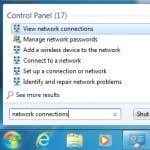
- 3656
- 201
- Matteo Möllinger
Hier ist eine interessante Situation, in der ich mich bei der Verwendung von Windows 7 sowohl mit meinem Ethernet -Netzwerk als auch zu meinem drahtlosen Netzwerk zu Hause angeschlossen habe: Wenn ich Daten zwischen meinem NAS und meinem Computer übertragen würde, würde Windows 7 dazu neigen, das drahtlose Netzwerk anstelle des Ethernets zu verwenden Verbindung! Dies war ärgerlich, da die Geschwindigkeit der Überweisungen aus offensichtlichen Gründen viel langsamer über die drahtlose Verbindung war.
Ich war irgendwie überrascht, weil ich dachte. Das war jedoch nicht der Fall. Dann konnte ich nicht anders.
InhaltsverzeichnisIn diesem Artikel zeige ich Ihnen zwei Methoden, mit denen Sie dies erreichen können. Beachten Sie, dass es am besten ist, beide Methoden zu kombinieren, um wirklich sicherzustellen, dass die richtige Verbindung verwendet wird. Eine Methode besteht. Standardmäßig verwendet Windows die Verbindung mit dem niedrigsten Metrikwert. Aus irgendeinem Grund hat die Ethernet -Verbindung möglicherweise nicht einen niedrigeren Metrikwert, sodass Sie sie manuell ändern können.
Methode 1 - Netzwerkadapterbindungen ändern
Um die Adapterbindungen und die Reihenfolge zu ändern, klicken Sie zuerst auf Start und geben Sie dann Netzwerkverbindungen ein. Klicken Sie in der Liste auf Netzwerkverbindungen anzeigen.
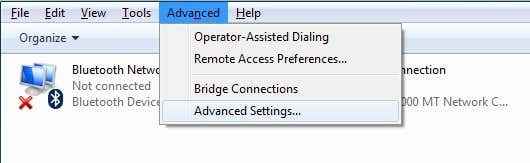
Jetzt sehen Sie die Liste der Netzwerkverbindungen, die im Box Connections aufgeführt sind.
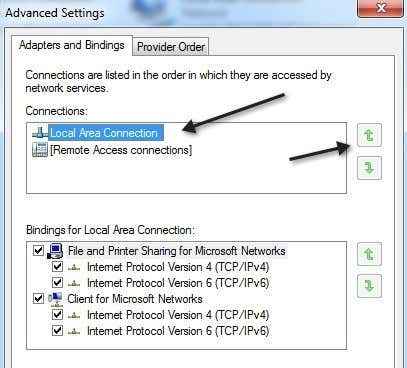
In meinem Fall sehen Sie das drahtlose Netzwerk nicht, da dies in einer virtuellen Maschine ausgeführt wird. Normalerweise sehen Sie die lokale Verbindung und die drahtlose Netzwerkverbindung. Mit den grünen Pfeilen möchten Sie die lokale Verbindung mit den grünen Pfeilen nach oben verschieben. Dadurch wird die verdrahtete Verbindung in der Reihenfolge höher verschoben, sodass Windows 7 mit Ethernet zuerst und dann mit dem drahtlosen Ethernet auf das Netzwerk zugreift. Das ist Schritt eins. Die zweite Methode wird außerdem empfohlen, um sicherzustellen.
Methode 2 - Netzwerkmetrikwert ändern
Sie können ein wenig darüber lesen, wie metrische Werte beim Zugriff auf Netzwerkressourcen hier funktionieren:
http: // Unterstützung.Microsoft.com/?ID = 299540
Um die Werte zu ändern, müssen Sie erneut zu Netzwerkverbindungen gehen. Diesmal klicken Sie jedoch mit der rechten Maustaste auf das Netzwerk, für die Sie den metrischen Wert ändern und auswählen möchten Eigenschaften.
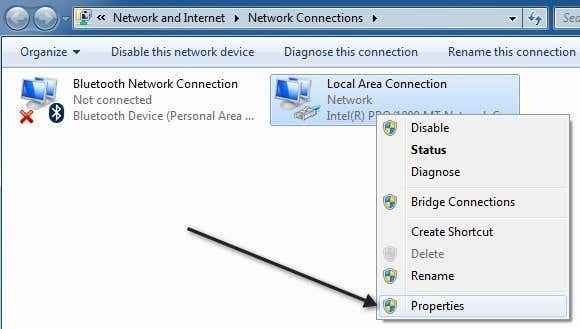
Klicken Sie nun auf Internet Protocol Version 4 (TCP/IPv4) und klicken Sie auf Eigenschaften.
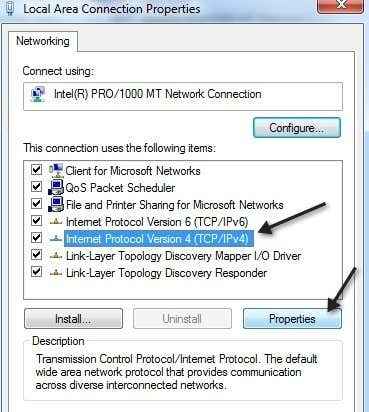
Klicken Sie dann auf die Fortschrittlich Schaltfläche unten rechts:

Schließlich auf der IP -Einstellungen Dialog, mach weiter und deaktivierst die Automatische Metrik Box und geben Sie dann selbst einen Wert ein.
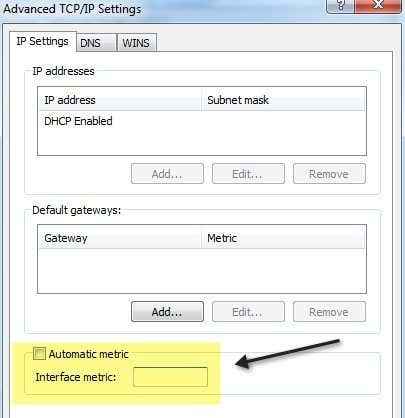
Für die verdrahtete Verbindung möchten Sie einen niedrigeren Wert und es ist am besten, mit 10 zu beginnen. Zumindest ist das der Standard, das Microsoft verwendet. Für die drahtlose Verbindung können Sie einen höheren Wert wie 25 oder 100 eingeben. Dadurch wird sichergestellt.
Wie ich bereits sagte, verwenden Sie diese beiden Methoden am besten, um sicherzustellen, dass Sie Windows dazu zwingen, eine Verbindung über eine andere zu verwenden. Wenn Sie Fragen haben, können Sie gerne einen Kommentar veröffentlichen. Genießen!

